Excel에서 날짜를 순서 날짜 형식으로 빠르게 변환
일반적으로 Excel에서 날짜를 입력하거나 얻을 때 (예: 1/18/2021), 여러 스타일로 쉽게 서식을 지정할 수 있습니다. 예를 들어, 다음과 같은 형식들입니다: 18-1월, 18-1월-21, 2021년 1월 18일, 2021년 1월 18일 월요일등이 있습니다. 그러나 일부 사용자는 날짜를 일련 번호로 표시하고 싶어하며, 날짜를 다음과 같이 변경하려고 합니다: 2021년 1월 18일이 문제를 빠르게 해결할 방법이 있을까요? 여기서 Kutools for Excel 에서는 날짜를 일련 번호로 변환 수식을 제공하여 이 문제를 Excel에서 쉽게 해결할 수 있도록 합니다.
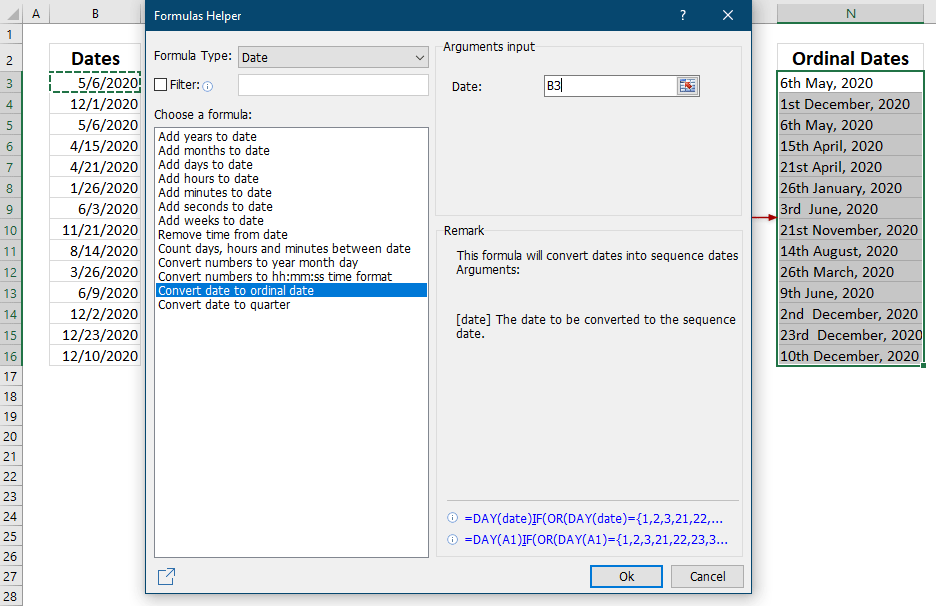
사용법
이 섹션에서는 일반 날짜를 순서 날짜로 변환하기 위해 '날짜를 일련 번호로 변환' 수식을 적용하는 방법을 안내합니다.
1. 변환 결과를 배치할 빈 셀을 선택하세요.
2클릭하세요 Kutools > 함수 도우미 > 날짜 및 시간 > 날짜를 일련 번호로 변환 기능을 활성화합니다.
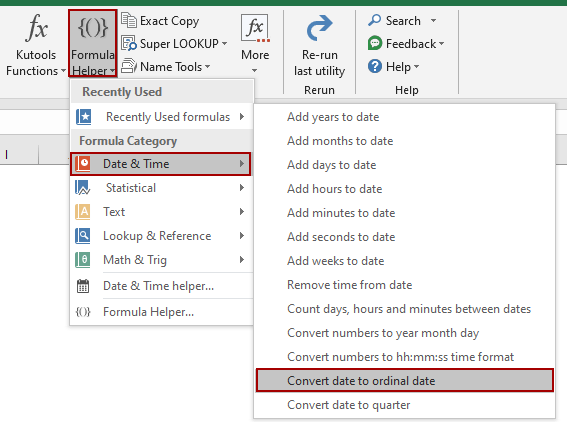
3이제 '함수 도우미' 대화 상자가 열리며, 날짜를 일련 번호로 변환 수식이 함수 선택 목록 상자에서 강조 표시됩니다. 날짜 상자에서 찾아보기 버튼을 클릭하여 변환할 날짜를 지정합니다.
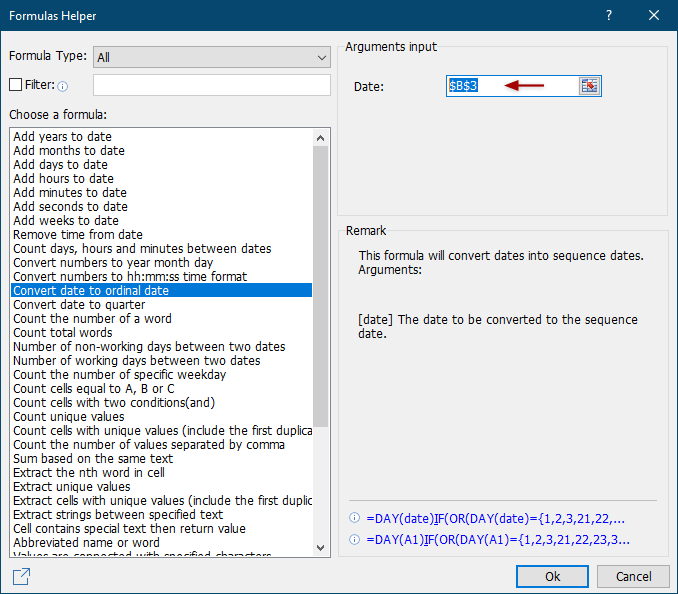
팁:
(1) ' 날짜 ' 상자에서 날짜 셀을 지정할 경우, 기본적으로 셀 참조는 절대 참조입니다. 만약 수식을 다른 셀로 복사해야 한다면, 자동 채우기 핸들을 드래그하여 수식을 복사하기 전에 절대 참조를 상대 참조로 변경하는 것이 좋습니다.
(2) 또는, m/d/yyyy 형식으로 날짜 상자에 직접 날짜를 입력할 수도 있습니다.
4. 확인 버튼을 클릭합니다.
이제 변환 결과가 계산되었습니다. 필요하다면 결과 셀의 자동 채우기 핸들을 드래그하여 수식을 다른 셀로 복사할 수 있습니다.

참고
1. 클릭하면 Kutools > 함수 도우미 > 함수 도우미 대화 상자를 열고, 날짜를 일련 번호로 변환 수식을 함수 선택 목록 상자에서 수동으로 선택할 수 있습니다.

2. '함수 도우미' 대화 상자에서 날짜 를 함수 유형 드롭다운 목록에서 선택하여 날짜와 관련된 수식만 표시한 다음, 날짜를 일련 번호로 변환 수식을 함수 선택 목록 상자에서 빠르게 선택할 수 있습니다.

3. '함수 도우미' 대화 상자에서 필터 옵션을 활성화하고 키워드를 입력하여, 예를 들어 ord를 입력하면 날짜를 일련 번호로 변환 수식을 함수 선택 목록 상자에서 빠르게 필터링할 수 있습니다.

4. '함수 도우미' 대화 상자에서 공유 아이콘 ![]() 을 클릭하여 소셜 커뮤니티에서 기능 그룹을 공유할 수 있습니다.
을 클릭하여 소셜 커뮤니티에서 기능 그룹을 공유할 수 있습니다.
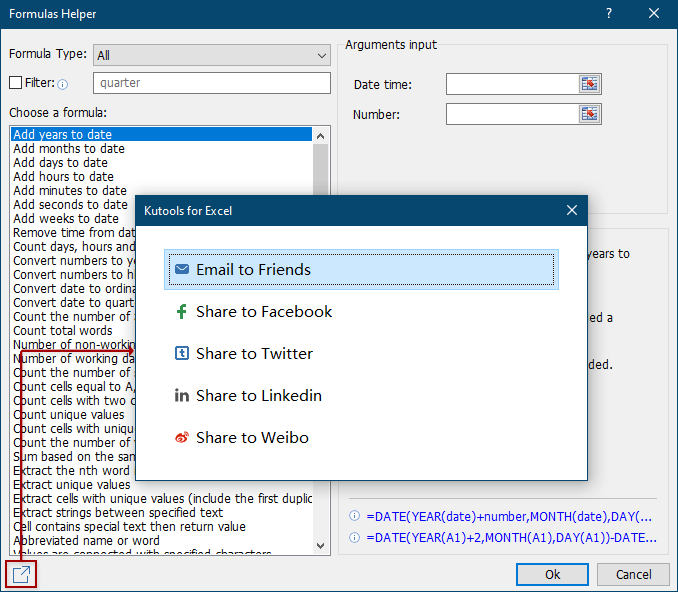
추천 생산성 도구
Office Tab: Microsoft Office에서 Chrome, Firefox 및 새로운 Edge 브라우저처럼 편리한 탭을 사용하세요. 탭을 통해 문서 간에 쉽게 전환할 수 있으며, 창이 복잡하게 배열되지 않습니다. 더 알아보기...
Kutools for Outlook: Kutools for Outlook은 Microsoft Outlook 2010–2024 (및 이후 버전)과 Microsoft 365에서 사용할 수 있는 100개 이상의 강력한 기능을 제공하여 이메일 관리를 단순화하고 생산성을 향상시킵니다. 더 알아보기...
Kutools for Excel
Kutools for Excel은 Excel 2010 – 2024 및 Microsoft 365에서 작업을 간소화하는 300개 이상의 고급 기능을 제공합니다. 위에 언급된 기능은 시간을 절약해주는 다양한 도구 중 하나일 뿐입니다.

